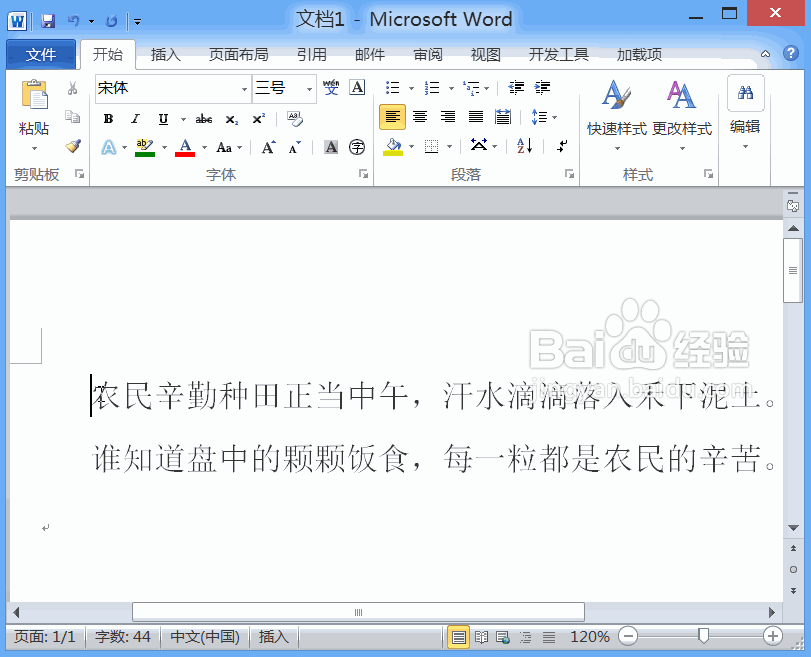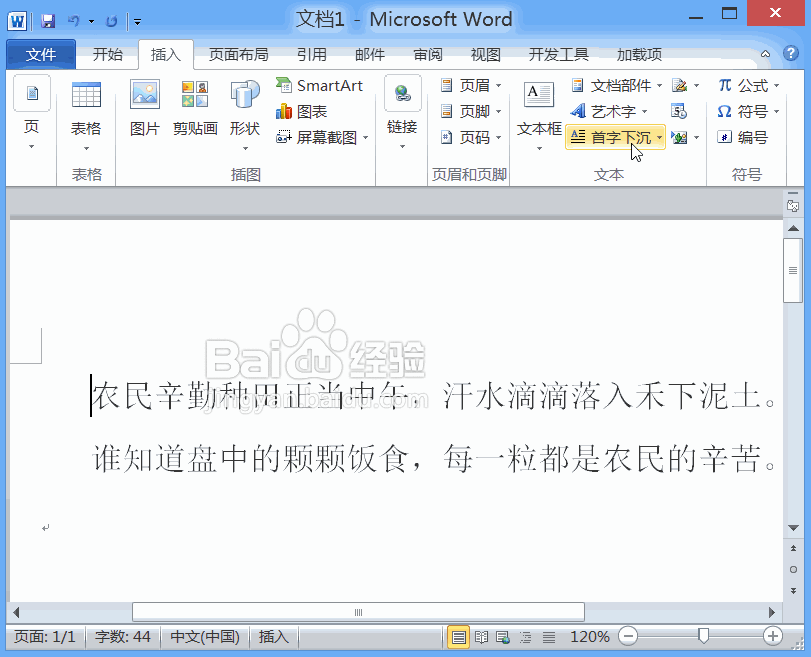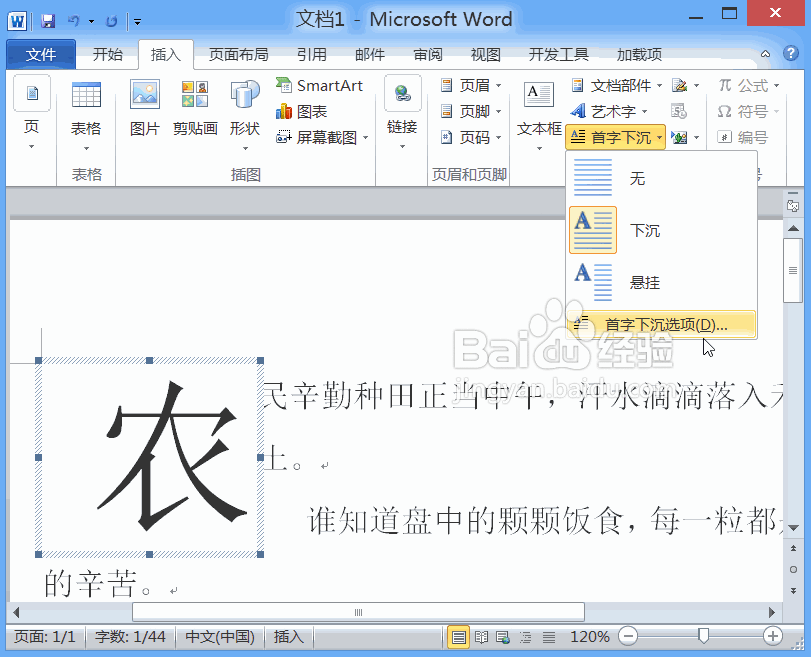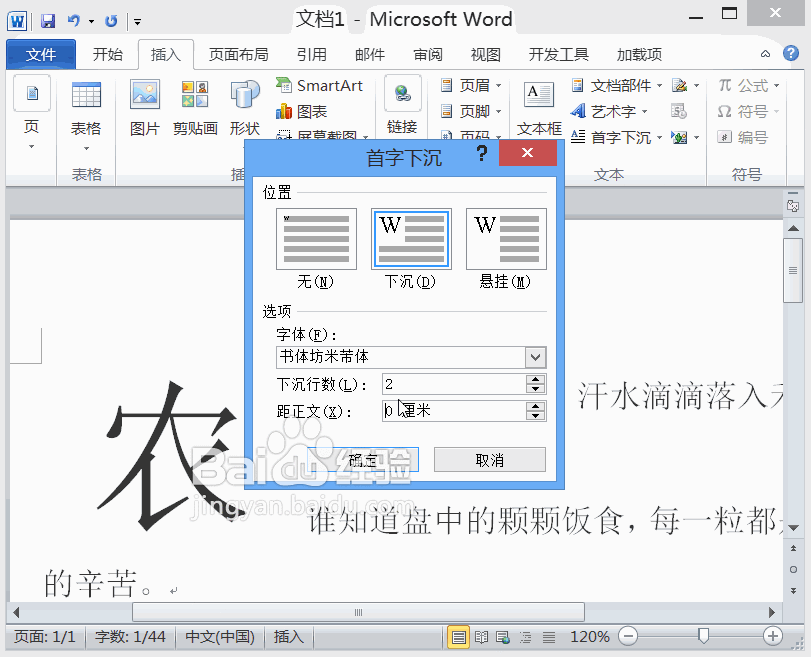Word2010首字下沉怎么设置
1、使用word2010打开我们的文本文件,然后将光标定位到段落的首字位置,然后在菜单里找到插入选项,点击该选项在其内找到首字下沉选项,如图所示:
2、点击首字下沉选项,在其下拉菜单里找到下沉选项,点击该选项可以看到文字首字就下沉了,如图所示:
3、再次点击首字下沉选项在其内找到首字下沉选项,点击该选项弹出首字下沉对话框,如图所示:
4、在首字下沉对话框内我们找到字体选项,在字体的下拉菜单里选择我们需要的字体,如图所示:
5、再在首字下沉对话框内找到下沉行数选项,我们可以设置下沉的行数,如图所示:
6、再找到距正文距离选项,在该选项的后面我们可以设置距离,设置好之后然后点击确定,这样我们的首字下沉就设置好了,如图所示:
声明:本网站引用、摘录或转载内容仅供网站访问者交流或参考,不代表本站立场,如存在版权或非法内容,请联系站长删除,联系邮箱:site.kefu@qq.com。
阅读量:38
阅读量:64
阅读量:45
阅读量:92
阅读量:41